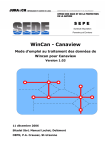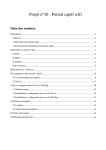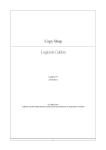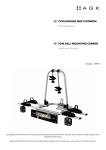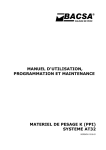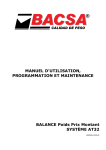Download Mode d`emploi du fichier CanaView_v92_03.mxd
Transcript
PGEE : Mode d’emploi de Canaview 7 août 2006 Mode d’emploi du fichier CanaView_v92_03.mxd Description Le fichier CanaView_v92_02_beta.mxd permet : • d’exporter les informations du cadastre des canalisations contenues dans une base de données DaBase • et de les importer dans un projet ArcView contenant une symbologie et une mise en page pour la visualisation et l’impression de plans. Nouveauté du fichier CanaView_v92_3: • possibilité d’exporter les informations du cadastre des canalisations contenues dans une base de données DaBase sans quitter le projet ArcView en écrasant les données chargées • possibilité de supprimer les messages non nécessaires à la création des tables • possibilité de représenter les branchements des canalisations privées gauche, droite et au sommet • couche permettant l'étiquetage des chambres avec les différentes cotes nécessaires Page 1 PGEE : Mode d’emploi de Canaview 7 août 2006 La structure de la table des matières regroupe : • Les objets en service (attribut « Etat » du formulaire « Ouvrage réseau ») • Les objets en projet, provisoire ou dont le champ « Etat » du formulaire « Ouvrage réseau » n’est pas rempli • Les ouvrages hydrauliques, tels les points tronçons et les nœuds hydrauliques Table matière ArcView Formulaire « Ouvrage réseau » dans CanaView La table des matières contient des couches « vide » qui sont nécessaires lors de l’impression de la légende1. Ces couches représentent les entêtes Objets en service et Object en projet, provisoires ou autres, … 1 En effet, les groupes de couches ne s’affichent pas dans les légendes. Il est donc nécessaire d’ajouter des couches pour structurer la légende comme la table des matières. Page 2 PGEE : Mode d’emploi de Canaview 7 août 2006 Légende Objets en service Objets en projet, provisoires ou autres Chambres Chambres Eaux claires parasites Eaux claires parasites Eaux pluviales Eaux pluviales Ecoulement gravitaire ou autre D D D Ecoulement gravitaire ou autre Type d'écoulement inconnu D Eaux mixtes D D D D D Ecoulement gravitaire ou autre Ecoulement gravitaire ou autre Conduite de refoulement Conduite de refoulement Type d'écoulement inconnu D D D Siphon inverse Eaux usées Ecoulement gravitaire ou autre D D Type d'écoulement inconnu Siphon inverse Eaux usées D Type d'écoulement inconnu Eaux mixtes Ecoulement gravitaire ou autre Type d'écoulement inconnu D D D Conduite de refoulement Type d'écoulement inconnu Conduite de refoulement Autres eaux ou eaux non déterminées Autres eaux ou eaux non déterminées Ecoulement gravitaire ou autre D D D Ecoulement gravitaire ou autre Type d'écoulement inconnu D Ouvrages spéciaux S D D Type d'écoulement inconnu Ouvrages spéciaux Autres ouvrages Autres ouvrages BEP X BEP 3 Chambre de répartition 1 Chambre de répartition ð Déversoir d'orage Ï Déversoir d'orage P R S R P ( S ( 3P Fosse à purin Fosse septique 3 Séparateur d'hydrocarbures µ Station de pompage ³ ð c Autres types d'infiltration I Infiltration avec passage ds humus M # * Exutoires Page 3 Fosse à purin Fosse septique Séparateur d'hydrocarbures Station de pompage Installations d'infiltration Exutoires PGEE : Mode d’emploi de Canaview 7 août 2006 Utilisation 1. Ouvrez le projet ArcView CanaView_v92.mxd 2. Pressez sur le bouton Génération du réseau pour monter vos données dans ArcView. La fenêtre ci-dessous s’ouvre : Dans cette fenêtre, faites les opérations suivantes : a) sélectionnez la base de données Dabase à monter dans ArcView b) sélectionnez les objects qui vous intéressent c) inscrivez un nom de Géodatabas (GDB) avec un chemin d’accès (le nom doit correspondre à un nouveau fichier) Page 4 PGEE : Mode d’emploi de Canaview 7 août 2006 d) pressez sur OK e) pressez OK à toutes les fenêtres d’avancement Le projet ArcView contient maintenant vos données, mais sur des couches nouvellement insérées. Il s’agit de mettre vos données sur les couches ayant une symbologie élaborée. Pour cela, suivez les opérations suivantes : 1) Cliquez sur le point d’exclamation rouge 2) Ouvrez la GDB que vous avez créée au point précédent. Page 5 PGEE : Mode d’emploi de Canaview 7 août 2006 3) Cherchez la table correspondant aux données représentées dans la couche ArcView 4) Cliquez sur ajouter. ArcView met alors à jour toutes les données manquantes 5) Supprimez les couches sans symbologie élaborée Page 6 PGEE : Mode d’emploi de Canaview 7 août 2006 6) Ne manquez pas d’enregistrez votre projet sous un nouveau nom Remarque concernant les étiquettes • Les chambres sont numérotées avec les nouveaux numéros • Le type de revêtement, le diamètre en mm et la pente en %o accompagnent les canalisations. Les étiquettes sont toujours placées à gauche du sens d’écoulement. • L’étiquette des points tronçons et les nœuds hydrauliques indiquent les cotes de radier. • La couche EtiquetteChambre affiche les étiquettes des chambres avec les cotes du couvercle du radier et de la canalisation entrante la plus haute OEPN/pac 22.06.06 Page 7 PGEE : Mode d’emploi de Canaview 7 août 2006 Ajouter la couche étiquette à votre projet Ouvrez Canaviewv9.12 ou supérieur et faite la liaison sur la dabase qui vous intéresse selon la démarche suivante: 1) Ouvrez le projet ArcView CanaView_v92_2 ou supérieur 2) Dans ArcView ajouter la connexion ODBC sur la base de donnée CanaViewV9.12 en cliquant sur le bouton "Ajouter les données" Cliquez sur l'élément "Connexions aux base de données" Puis sur "Ajouter une connexion OLE DB Page 8 PGEE : Mode d’emploi de Canaview 7 août 2006 Choisissez le driver "Microsoft jet 4.0 OLE DB Provider" ou supérieur (le 3.51 fonctionnera aussi), puis presser sur suivant Page 9 PGEE : Mode d’emploi de Canaview 7 août 2006 Rechercher votre base de données CanaView9.12 après avoir pressé sur le bouton … Testez la connexion en actionnant le bouton "Tester la connexion" Page 10 PGEE : Mode d’emploi de Canaview 7 août 2006 Le test est réussi, pressez OK et renommer votre connexion "OLE DB Connection.odc" en "CanaView" Allez chercher la requête qry_EtiquetteChambre et l'ajouter à votre projet 3) Définissez la source des données de la couche "EtiquetteChambre" correspondant à la couche avec les étiquettes des chambres mis en forme Page 11 PGEE : Mode d’emploi de Canaview 7 août 2006 (Rem: adapter éventuellement le nombre de décimals des colonnes contenant les cotes) Attention: les étiquettes prennent dynamiquement les valeurs contenues dans les tables liées à CanaView. Si vous changez la dabase source de CanaView, vous changez les données source des étiquettes de votre projet ArcView. Si vous voulez fixer les données source dans un projet ArcView, il est nécessaire de copier la requête qry_EtiquetteChambre dans le fichier Dabase et ensuite faire le lien ODBC entre le fichiet dabase et le projet ArcView que vous allez utiliser. Page 12